خوش آموز درخت تو گر بار دانش بگیرد، به زیر آوری چرخ نیلوفری را
قرار دادن عکس برای کاربران در ویندوز 7
در پیرو آموزش قبلی که در خصوص قرار دادن و تغییر عکس کاربران در ویندوز XP بود، در این مقاله قصد آن را داریم که همین موضوع را این بار در ویندوز 7 دنبال کنیم. دقیقا در ویندوز 7 هم مانند ویندوز XP یک عکس به طور پیش فرض توسط خود ویندوز برای کاربران در نظر گرفته می شود و شما این امکان را دارید که با طی کردن مراحلی آن را تغییر دهید.
روی منوی start ویندوز 7 کلیک کنید و منو روی تصویر کاربر که در قسمت بالایی منو قرار گرفته کلیک کنید.

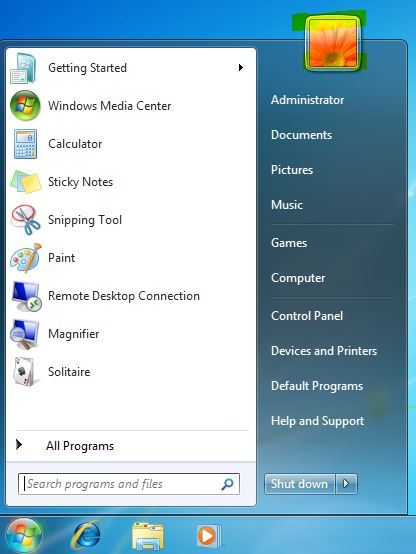
سپس به پنجره شکل زیر(User Accounts) وارد خواهید شد و تنظیمات مربوط به حساب کاربری این User را می توانید تغییر دهید. برای قرار دادن عکس برای این کاربر کافیست روی لینک change tour picture کلیک کنید.

همانطور که می بینید در این پنجره لیستی از عکس هایی که در ویندوز 7 برای کاربران وجود دارد البته اگر بخواهید می توانید از همین لیست عکس مورد نظرتان را انتخاب کنید و برای انتصاب به کاربر روی دکمه change picture کلیک کنید اما چنانچه قصد ان را دارید که خارج از این لیست عکسی را انتخاب کنید روی لینک Browse for more pictures را کلیک کنید.
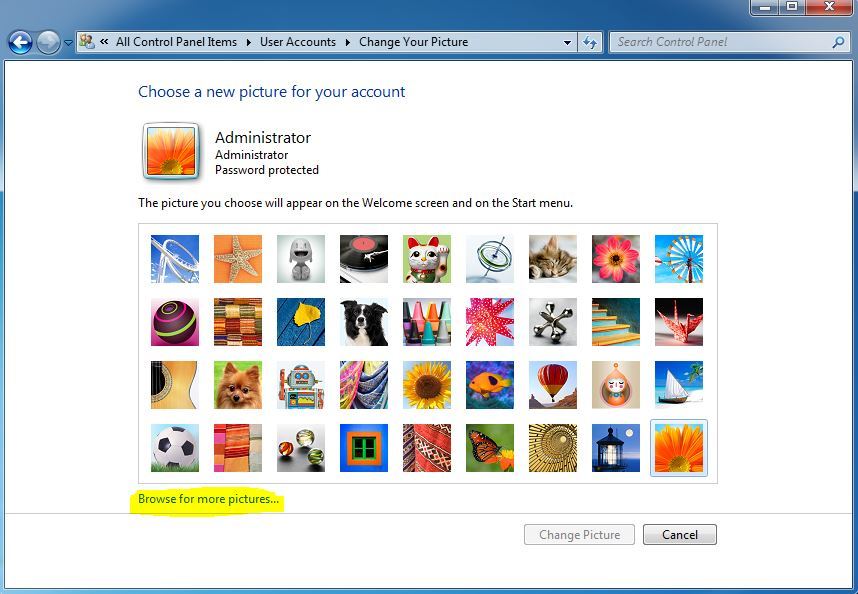
عکس مورد نظرتان را از سیستم پیدا کرده و آن را انتخاب کنید و سپس دکمه Open را کلیک کنید.
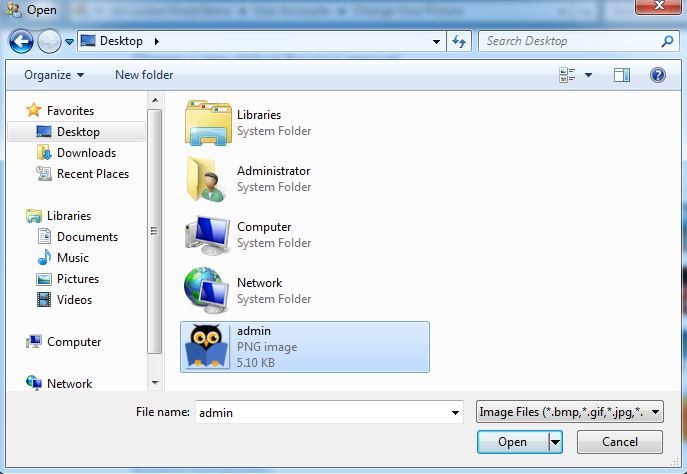
همانطور که می بینید عکس به این کاربر انتصاب داده شد و برای سایر کاربران هم می توانید به همین طریق اقدام کنید.
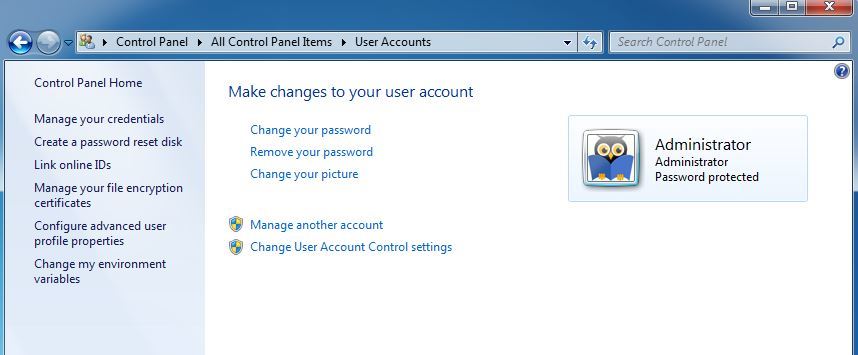

سپس به پنجره شکل زیر(User Accounts) وارد خواهید شد و تنظیمات مربوط به حساب کاربری این User را می توانید تغییر دهید. برای قرار دادن عکس برای این کاربر کافیست روی لینک change tour picture کلیک کنید.
همانطور که می بینید در این پنجره لیستی از عکس هایی که در ویندوز 7 برای کاربران وجود دارد البته اگر بخواهید می توانید از همین لیست عکس مورد نظرتان را انتخاب کنید و برای انتصاب به کاربر روی دکمه change picture کلیک کنید اما چنانچه قصد ان را دارید که خارج از این لیست عکسی را انتخاب کنید روی لینک Browse for more pictures را کلیک کنید.
عکس مورد نظرتان را از سیستم پیدا کرده و آن را انتخاب کنید و سپس دکمه Open را کلیک کنید.
همانطور که می بینید عکس به این کاربر انتصاب داده شد و برای سایر کاربران هم می توانید به همین طریق اقدام کنید.





نمایش دیدگاه ها (0 دیدگاه)
دیدگاه خود را ثبت کنید: